- Pengarang Lauren Nevill [email protected].
- Public 2023-12-16 18:53.
- Terakhir diubah 2025-06-01 06:11.
Komputer yang terhubung ke Internet berpotensi rentan terhadap serangan peretas. Setiap hari semakin banyak virus dan Trojan yang dibuat, sehingga bahkan antivirus dengan database antivirus yang diperbarui setiap jam tidak menjamin keamanan yang lengkap. Tidak jarang pengguna ingin melihat daftar lengkap koneksi yang ada saat ini.
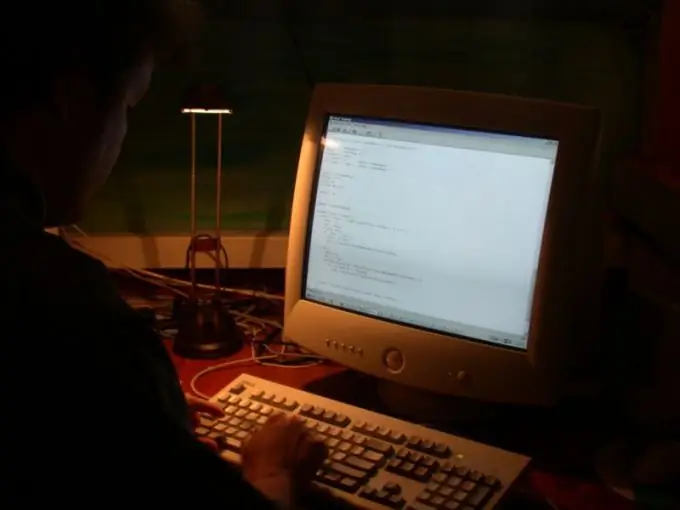
instruksi
Langkah 1
Untuk melihat daftar koneksi Internet, buka baris perintah: "Mulai" - "Semua Program" - "Aksesori" - "Baris Perintah". Masukkan perintah netstat -aon dan tekan Enter.
Langkah 2
Di kolom "Alamat lokal" Anda akan melihat daftar koneksi dengan port yang digunakan. Kolom "Alamat eksternal" menunjukkan alamat ip komputer jarak jauh yang digunakan untuk membuat koneksi. Kolom "Status" menjelaskan status koneksi saat ini: ESTABLISHED - koneksi dibuat, CLOSE_WAIT - koneksi ditutup, MENDENGARKAN - status koneksi tertunda.
Langkah 3
Grafik PID menunjukkan ID dari proses yang menggunakan data koneksi. Untuk menemukan nama proses, ketik tasklist di baris perintah. Di kolom "Nama gambar" Anda akan melihat daftar proses, di kolom PID - pengidentifikasi proses ini.
Langkah 4
Jika Anda melihat proses mencurigakan yang terhubung ke Internet atau dalam mode siaga, Anda selalu dapat mengidentifikasinya dengan pengidentifikasinya. Jika Anda tidak terbiasa dengan nama proses, gunakan program Everest. Jalankan, buka tab "Sistem Operasi" - "Proses". Setelah Anda menemukan proses yang Anda butuhkan, Anda dapat mengetahui program mana yang dimilikinya.
Langkah 5
Untuk tujuan yang sama, Anda dapat menggunakan program Pengelola Tugas AnVir. Ini menunjukkan daftar semua proses dalam sistem dan menentukan tingkat bahayanya. Anda akan dapat menentukan lokasi file program dan cara peluncurannya. Anda dapat menutup proses apa pun jika perlu.
Langkah 6
Anda dapat mematikan proses apa pun dari baris perintah dengan perintah taskkill. Paling mudah untuk menutup proses menggunakan pengidentifikasinya. Misalnya, program yang sedang berjalan memiliki pengenal 1460. Untuk menutupnya, ketik taskkill / pid 1460 / f pada baris perintah dan tekan Enter. Parameter f di akhir perintah menentukan penghentian paksa proses.






